تنظیمات حریم خصوصی واتساپ در آیفون – سطح ساده
نحوه تغییر تنظیمات حریم خصوصی واتساپ در آیفون را یاد بگیرید. این گامها تنظیمات حریم خصوصی و امنیتی شما را به سطح حفاظتی ساده میرسانند.
چگونه اطلاعات شخصی شما در اختیار دیگران قرار نگیرد؟
قبل از آنکه شماره تلفن خود را عوض کنید، حساب واتساپ خود را پاک کنید.
هدف: تا صاحب جدید آن شماره، نتواند به پیامهای شما دسترسی پیدا کند.
حسابهای واتساپ به یک شماره تلفن وصل هستند. وقتی که شماره تلفن خود را عوض میکنید، واتساپ یک حساب جدید میسازد. اما حسابی که به شماره قبلی شما وصل بوده، باز هم تا 45 روز از آخرین باری که واتساپ با آن اجرا شده، فعال میماند. به هر حال، دیر یا زود، شماره قبلی شما صاحب جدیدی پیدا میکند. وقتی که صاحب جدید شماره شما وارد واتساپ میشود، عکس پروفایل و سایر اطلاعات حساب شما را میبیند. اگر دوست ندارید که دیگران به این اطلاعات دسترسی پیدا کنند، از قابلیت تغییر شماره استفاده کنید. برای انجام این کار:
- با زدن بر روی آیکونِ شبیه به چرخدنده در گوشه پایین سمت راست، تنظیمات (Setting) را باز کنید.
- به بخش حساب (Account) بروید.
- گزینه «تغییر شماره» (Change number) را انتخاب کنید.
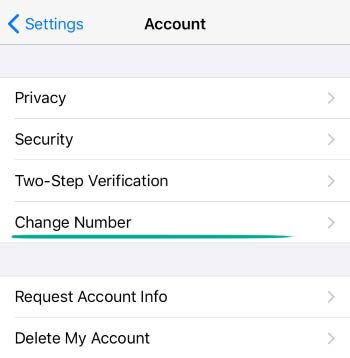
دستورات را بخوانید و گزینه «بعدی» (Next) را انتخاب کنید.
- شماره تلفنهای قدیمی و جدید خود را وارد کنید.
- بعدی (Next) را بزنید.
- اگر دوست دارید، گزینه «به مخاطبین من اطلاع بده» (Notify my contacts) را فعال کنید. بعد میتوانید مخاطبینی را که دوست دارید، انتخاب کنید تا واتساپ به آنها اطلاع دهد که شماره شما تغییر کرده است:
a. همه مخاطبین (All contacts)
b. مخاطبینی که من با آنها چت کردهام (Contacts I have chats with)
c. دلخواه (Custom)… با این گزینه میتوانید مخاطبین مورد نظر خود را به صورت دستی انتخاب کنید. این موضوع را هم در نظر داشته باشید که به هر حال، افرادی که در گروههای تحت مدیریت شما قرار دارند، از این قضیه مطلع میشوند.
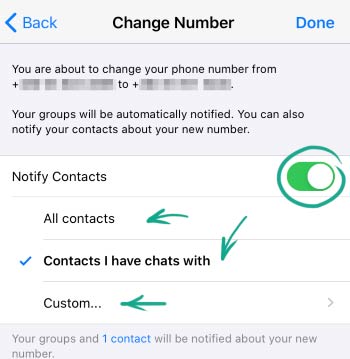
- گزینه «انجام شد» (Done) را انتخاب کرده و شماره خود را تأیید کنید.
- اگر سیستم از شما درخواست کرد که کد PIN خود را هم وارد کنید، آن را وارد نمایید.
- گزینه «حذف حساب» (Remove account) را انتخاب کرده و انتخاب خود را تأیید کنید.
- شماره جدید خود را به این حساب جدید وصل کنید.
شما با استفاده از ویژگی تغییر شماره میتوانید اطلاعات پروفایل و تنظیمات خود را از حساب قبلی بیاورید و بخ حساب جدید خود اضافه کنید (به اصطلاح ایمپورت کنید). علاوه بر این، میتوانید به چتهای قبلی خود هم دسترسی داشته باشید، اما این امکان صرفاً تا زمانی مهیا است که از همان دستگاه قبلی استفاده کنید.
توجه داشته باشید که اگر بیشتر از 45 روز به حساب واتساپ خود وارد نشده باشید و سپس، حساب خود را با همان شماره قبلی بر روی یک دستگاه جدید فعال کرده باشید، واتساپ به صورت خودکار تمامی اطلاعات متصل به این شماره را پاک خواهد کرد.
قابلیت دیدن را برای اطلاعات خود محدود کنید
هدف: تا فقط خود شما و مخاطبین شما بتوانند اطلاعات شما را ببینند و دیگران نتوانند به آنها دسترسی پیدا کنند.
هر کسی که شماره تلفن شما را داشته باشد، میتواند اطلاعات پروفایل واتساپ شما را ببیند. این افراد همچنین میتوانند ببینند که شما پیامها را خواندهاید یا خیر. علاوه بر همه اینها میتوانند ببینند که شما آنلاین هستید یا خیر و حتی آخرین زمانی که آنلاین بودهاید را هم میبینند. اگر دوست ندارید که غریبهها و افراد ناآشنا این اطلاعات را ببینند، باید وضعیت نمایشِ اطلاعات خود را پنهان یا محدود کنید.
- با زدن بر روی آیکونِ شبیه به چرخدنده در گوشه پایین سمت راست، تنظیمات (Setting) را باز کنید.
- به بخش «حساب» خود (Account) بروید.
- گزینه «حریم خصوصی» (Privacy) را انتخاب کنید.
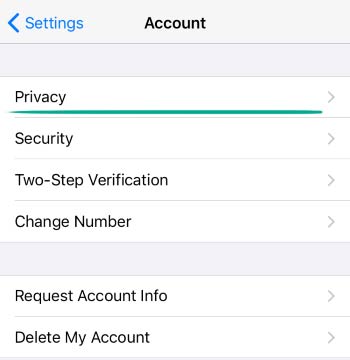
4. به ترتیب، گزینههای «آخرین باری که دیده شدهاید» (Last seen)، «عکس پروفایل» (Profile photo) و «درباره» (About) را انتخاب کنید. در هر یک از فهرستهایی که ظاهر میشود هم یکی از دو گزینه «تماسهای من» (My contacts) یا «هیچکس» (Nobody) را انتخاب کنید.
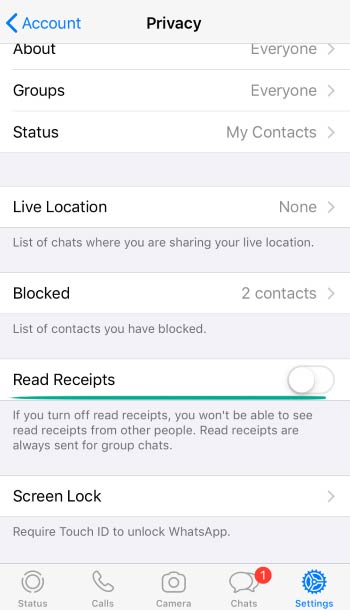
این نکته را هم باید در نظر داشته باشید که در گروهها نمیتوانید کاری کنید که وقتی یک پیام را میخوانید، دیگران متوجه نشوند.
نقطهضعف: اگر کاری کنید که دیگران نبینند که شما پیامهایتان را خواندهاید، شما هم دیگر نمیتوانید متوجه شوید که آنها پیامهایشان را خواندهاند.
چطور با کسانی که پیامهای بیربط میفرستند (Spammer) و اوباشان مجازی (troll) مقابله کنیم؟
مخاطبین خود را به طوری محدود کنید که نتوانند برای شما پیام بفرستند
هدف: تا از شر پیامهای بیربط راحت شوید
تمام کاربران واتساپ که شماره شما را دارند، میتوانند برای شما پیام ارسال کنند. اگر کلاهبرداران یا کسانی که پیامهای بیربط ارسال میکنند، برای شما هم پیام بفرستند، میتوانید آنها را بلاک کنید. اگر کسانی هم هستند که شما به هر دلیل دوست ندارید تا برای شما پیام بفرستند، میتوانید آنها را هم بلاک کنید.
کسانی که شما آنها را بلاک میکنید، متوجه نمیشوند که در لیست سیاه یا بلکلیست شما قرارگرفتهاند. آنها دیگر نمیتوانند با شما تماس بگیرند و نمیتوانند تغییر وضعیت آنلاین یا آفلاینبودن شما را هم متوجه شوند. اگر هم پیامی را برای شما بفرستند، در سمت آنها تحویلنشده میخورد. شما هرگز پیامهای آنها را نخواهید دید. برای آنکه یک کاربر را بلاک کنید:
- با زدن بر روی آیکونِ شبیه به چرخدنده در گوشه پایین سمت راست، تنظیمات (Setting) را باز کنید.
- به بخش «حساب» (Account) خود بروید.
- گزینه «حریم خصوصی» (Privacy) را انتخاب کنید.
- گزینه «مسدود شد» (Blocked) را بزنید.
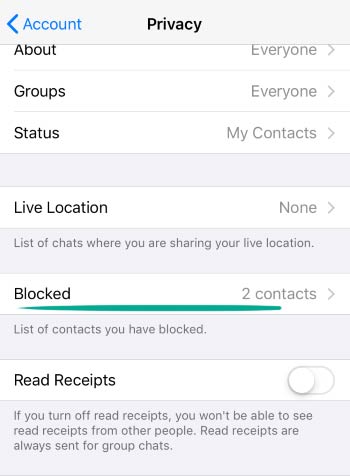
5. گزینه «اضافهکردن جدید» (Add new) را انتخاب کرده و سپس، مخاطبی را که میخواهید بلاک کنید، انتخاب نمایید.
اگر مخاطب مورد نظر خود را بلاک کنید، دیگر نمیتوانید ببینید که چه زمانی آنلاین و آفلاین میشود. علاوه بر این، نمیتوانید بفهمید که آخرین بار، چه زمانی آنلاین بوده است.
برای آنکه یک مخاطب را از حالت بلاک در آورید، نام یا شماره تلفن او را انتخاب کرده و سپس، «آنبلاک کردن <نام کاربری> را انتخاب کنید.
چگونه از شر اعلانهای (نوتیفیکیشنهای) ناخواسته خلاص شوید
اعلانات موقتی (پاپآپی) را تنظیم کنید
هدف: تا دیگران نتوانند پیامهای شما را از روی دستگاههایی که قفل هستند، بخوانند
حتی اگر صفحه دستگاه خود را قفل کرده باشید، باز هم پیامهای واتساپ شما روی صفحه ظاهر میشوند. اگر گوشی خود را جایی فراموش کنید یا اینکه آن را گم کنید، دیگران میتوانند پیامهای شما را بخوانند. ما به شما پیشنهاد میکنیم که متن اعلانات خود را مخفی کنید و اجازه ندهید تا در حالتی که صفحه گوشی شما قفل است، روی صفحه نشان داده شود.
- با زدن بر روی آیکونِ شبیه به چرخدنده در گوشه پایین سمت راست، تنظیمات (Setting) را باز کنید.
- به بخش «اعلانات» (Notifications) بروید.
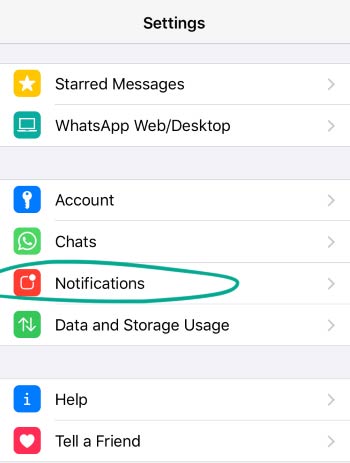
4. گزینه «نشان دادن پیشنمایش» (Show preview) را غیرفعال کنید.
برای آنکه اعلانات بر روی صفحه قفلشده نشان داده نشوند:
- منوی «تنظیمات» (Setting) روی دستگاه خود را باز کنید.
- به بخش «اعلانات» (Notification) بروید.
- به بخش «سبک اعلانات» (Notification style) رفته و گزینه «واتساپ» (WhatsApp) را انتخاب کنید.
- تیک گزینه «صفحه قفلشده» (Lock Screen) را بردارید.
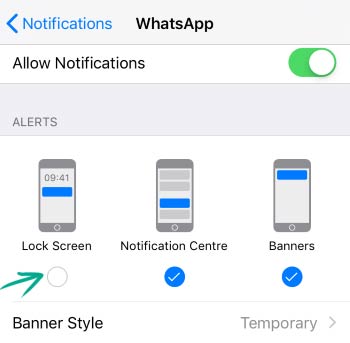
هشدارهای صوتی را غیرفعال کنید
هدف: تا کمتر حواستان پرت شود.
اگر شما کسی هستید که بیشتر پیامهای خود را از طریق واتساپ میفرستید و بیشتر با این نرمافزار کار میکنید، در صورتی که به ازای هر پیامی که میآید، صدایی هم تولید شود، حتماً شما را اذیت خواهد کرد. شما میتوانید هشدارهای صوتی را برای بعضی از کاربران، گروههای چت یا حتی برای همه پیامها غیرفعال کنید.
برای آنکه هشدارهای صوتی برای یک چت خاص را خاموش کنید:
- در قسمتهای چتهای خود، تب «چتها» (Chats) را انتخاب کنید.
- نام چت مورد نظر خود را در بالای صفحه بنویسید.
- «صداهای سفارشی» (Custom tone) را انتخاب کنید.
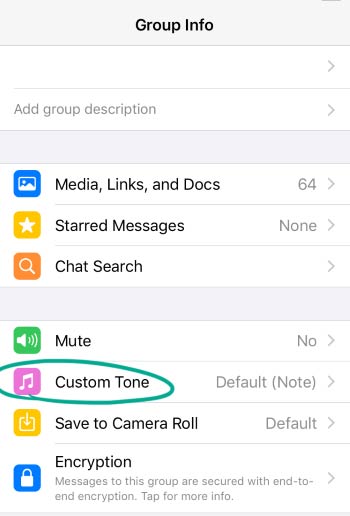
- گزینه «هیچکدام» (None) را انتخاب کنید.
- مدت زمانی که دوست دارید تا اعلانات صوتی غیرفعال باشند را انتخاب کنید.
برای آنکه هشدارهای صوتی را برای تمامی چتهای گروهی غیرفعال کنید:
- با زدن بر روی آیکونِ شبیه به چرخدنده در گوشه پایین سمت راست، تنظیمات (Setting) را باز کنید.
- به بخش «اعلانات» (Notifications) بروید.
- در بخش «اعلانات گروهی» (Group notifications)، گزینه «صدا» (Sound) را انتخاب کنید.
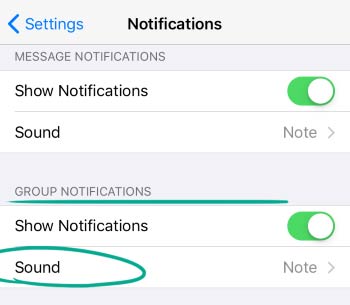
4. گزینه «انتخاب نشده» (Not selected) را انتخاب کنید.
برای آنکه هشدارهای صوتی را برای تمامی پیامها غیرفعال کنید:
- با زدن بر روی آیکونِ شبیه به چرخدنده در گوشه پایین سمت راست، تنظیمات (Setting) را باز کنید.
- به بخش «اعلانات» (Notifications) بروید.
- در بخش «اعلانات پیام» (Message Notification)، گزینه «صدا» (Sound) را انتخاب کنید.
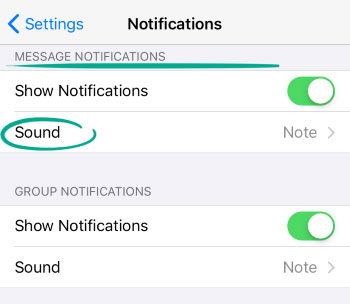
4. گزینه «انتخاب نشده» (Not selected) را انتخاب کنید.
استفاده از آنتی ویروس اورجینال آیفون هم احتمال هک اینستاگرام شما را کاهش میدهد.
اگر این مقاله برای شما مفید بود لطفاً نظرات خود را در بخش دیدگاه ها با دیگران به اشتراک بگذارید.
منبع : kaspersky

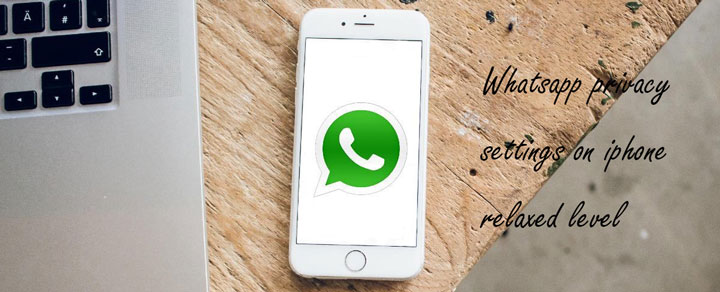
اولین دیدگاه را ثبت کنید